とじしろを付ける
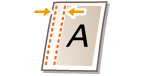 | ユーザーボックスに保存されているファイルをプリントするときには、ホチキスでとじたりパンチ穴を開けたりするための余白「とじしろ」を作ってプリントできます。とじしろは、用紙のオモテ面とウラ面で個別に設定することができます。 |
 |
とじしろを設定すると、余白の幅だけ画像がずれてプリントされます。紙面の端まで画像が配置されているような原稿は、画像が欠けてしまうことがありますのでご注意ください。 |
1
<保存ファイルの利用>を押す <ホーム>画面
2
<ボックス>を押す
3
ユーザーボックスを選ぶ
画面の表示項目や操作方法については、ユーザーボックスのファイルを編集するするを参照してください。
4
ファイルを選び、<プリントする>を押す
5
テンキーでプリント部数を入力する
手順4で複数のファイルを選んだ場合は、<部数変更>を押してからプリント部数を入力します。
6
<プリント設定変更>を押す
7
<その他の機能>を押す
8
<とじしろ>を押す
9
とじしろの位置を選ぶ
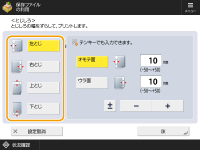
10
とじしろの余白幅を入力する
<オモテ面>または<ウラ面>を押し、それぞれ余白幅を入力します。
0より小さい数値を入力すると、手順9で指定した位置の反対側に余白ができます。プリントするファイルにはじめから余白があり、とじしろの幅を狭くしたい場合などに入力します。
入力後に<±>を押すと、数値の<->と<+>が切り替わります。
11
<OK>  <閉じる>を押す
<閉じる>を押す
 <閉じる>を押す
<閉じる>を押す12
<プリント開始>を押す
プリントが始まります。
 |
<とじしろ>と<両面プリント>との組み合わせでプリントするには、次のような設定が必要です。 プリントするファイルにとじしろがあるとき 片面  両面プリント:ウラ面のみに、とじしろを設定します。 両面プリント:ウラ面のみに、とじしろを設定します。両面  両面プリント:とじしろを設定する必要はありません。 両面プリント:とじしろを設定する必要はありません。両面  片面プリント:ウラ面のみに、とじしろを設定します。 片面プリント:ウラ面のみに、とじしろを設定します。プリントするファイルにとじしろがないとき 片面  両面プリント:オモテ、ウラとも、とじしろを設定します。 両面プリント:オモテ、ウラとも、とじしろを設定します。両面  両面プリント:オモテ、ウラとも、とじしろを設定します。 両面プリント:オモテ、ウラとも、とじしろを設定します。両面  片面プリント:オモテ、ウラとも、とじしろを設定します。 片面プリント:オモテ、ウラとも、とじしろを設定します。 |